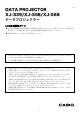DATA PROJECTOR XJ-S39/XJ-S58/XJ-S68 J Z データプロジェクター USB拡張機能ガイド z 必ず別冊の取扱説明書(基本編)の注意事項をお読みになってからご使用ください。また、本機の設 置方法やランプ交換方法に関しても、 取扱説明書(基本編) を参照してください。 z 本書はお読みになった後も大切に保管してください。 ・ Microsoft, Windows, Windows Vista, PowerPointは米国Microsoft Corporationの米国お よびその他の国における登録商標または商標です。 ・ その他本書に記載されている会社名、 製品名は各社の商標または登録商標です。 ・ 本書の内容に関しては、 将来予告なしに変更することがあります。 ・ 本書の内容については万全を期して作成いたしましたが、 万一ご不審な点や誤りなど、お気 づきのことがありましたらご連絡ください。 ・ 本書の一部または全部を無断で複写することは禁止されています。また、個人としてご利用 になるほかは、 著作権法上、 当社に無断では使用できませんのでご注意ください。 ・ 本書およ
目次 この取扱説明書について .......................................................................4 本書中の表現について........................................................................................................................................................... 4 USB 拡張機能でできること.................................................................5 本機にUSB 機器を接続したときの動作について ...............8 電源オン時の動作.............................................................................................................................
スライドショー実行中の各種操作...................................................................................................................35 スライドショーの開始エラーについて.....................................................................................................36 ビューアーを使って動画を再生する............................................................................................................36 ビューアー設定メニューを使う.....................................................................................................................
この取扱説明書について 本書は、 XJ-S39/XJ-S58/XJ-S68(本機) のUSB 端子に次の各機器を接続したときの機能と操作に ついて説明しています。 z USBメモリーまたはUSBカードリーダー z マルチプロジェクションカメラ (YC-400/YC-430/YC-470) z 関数電卓(fx-9860Gシリーズ) 重要 本機のUSB端子に無線アダプター(YW-2) を接続したときの機能と操作については、本書の6 ページ、 および別売品のYW-2L ※ に付属のCD-ROMに収録されている取扱説明書をご覧くだ さい。 ※「YW-2L」 は、 無線アダプターYW-2と、パソコン用無線LANソフトウェアWireless Connection 2がセットになったパッケージです。 本書中の表現について 本書中では、 本機の操作とパソコンの操作を同時並行して行う場面が数多くあります。 このよう な場合には、 操作する対象が本機かパソコンか、 操作の結果がどこに表示されるか(XJ-S39/ XJ-S58/XJ-S68から投映している画面上に表示されるか、あるいはパソコンのディスプレイ上 に表示されるか)
USB 拡張機能でできること 本機のUSB 端子に次の外部USB 機器を接続して、USB機器を入力ソースとする投映が可能です。 市販のUSBメモリーまたはUSBカードリーダー USBメモリーやメモリーカード内に保存されている画像(jpegファイルなど) や動画(avi ファイ ルなど) を表示することができます。 USBメモリー 詳しくは次の各項目を参照してください。 これについて知りたいときは: ここを参照: 本機に接続可能なUSB メモリー 「本機と接続が可能なUSB メモリーについて」(12 ページ) 本機で再生することが可能な画像ファ イルや動画ファイルのフォーマット 「再生が可能なデータの種類について」(12 ページ) パソコンを使ってUSB メモリー/メモ リーカードに画像のデータを保存する 操作 「USB メモリー/メモリーカードに画像ファイルを保存する (プレゼンテーションの準備)」(13 ページ) USB メモリー内に保存されている画像 や動画のデータを投映する操作 「プレゼンテーションを実行する(ビューアー機能を使う)」 (24 ページ) 5
無線アダプター (弊社製YW-2) 無線LAN 機能を備えたパソコンを、本機と無線LANで接続することで、 パソコンのディスプレ イ内容を投映することができます。 CASIO YW-2 本機には、 4 台のパソコンを同時に無線LAN で接続することもできます。4台のうちどのパソコ ンのディスプレイ内容を投映するかは、 付属のリモコンを使って選びます。 重要 z 上記の操作を行うには、別売品のYW-2Lが必要です。YW-2Lのパッケージには、本機専用の 無線アダプターYW-2と、本機とパソコンを無線LAN 接続するためのパソコン用ソフト ウェアWireless Connection 2が含まれています。 z 本機とパソコンを無線LAN接続する操作について詳しくは、 YW-2Lに付属のCD-ROMに収 録されている取扱説明書をご覧ください。 6
マルチプロジェクションカメラ (弊社製YC-400/YC-430/YC-470) マルチプロジェクションカメラを本機のUSB端子に接続すると、マルチプロジェクションカメ ラの書画台に置いた書類を投映することができます。 YC-400/YC-430/YC-470 USB 詳しくは「マルチプロジェクションカメラを利用したプレゼンテーションを行う (書類を投映 する) 」(44ページ)を参照してください。 関数電卓(弊社製fx-9860Gシリーズ) fx-9860G シリーズの関数電卓を本機とUSB接続することで、 関数電卓の画面を本機から投映す ることができます。 USB 詳しくは関数電卓の画面を投映する (55ページ)を参照してください。 電子辞書 一部の電子辞書を本機とUSB接続することで、 電子辞書の画面を本機から投映することができ ます。 接続方法などについて詳しくは、 電子辞書に付属の取扱説明書をご覧ください。 7
本機にUSB機器を接続したときの動作について 本機にUSB 機器を接続したときの動作は、本機の 「プラグアンドプレイ」の設定状態によって異な ります。 初期設定では、プラグアンドプレイは 「オン」に設定されています。プラグアンドプレイの 設定については、 取扱説明書 (応用編)の 「設定メニュー項目の内容詳細」を参照してください。 電源オン時の動作 本機のUSB端子に何も接続していないとき、本機は電源が入るとRGB端子→VIDEO端子の順に入 力信号を探し、 見つかった入力ソースを自動的に選択して、 投映を開始します。 一方、本機のUSB 端子にUSB機器が接続されている状態で本機の電源が入ると、 本機は次のように動作します。 プラグアンドプレイが「オン」 のとき: z 本機に対応したUSBメモリー (またはメモリーカードが挿入されたUSBカードリーダー) が 接続されていた場合は、 自動的に本機の「ビューアー」 (24ページ参照) が起動し、 ビューアー の画面が投映されます。 z 本機専用の無線アダプターYW-2が接続されていた場合は、自動的に本機の 「ワイヤレス」が 起動し、 ワイヤレスの画面が投映さ
ソフトウェアのインストール 次の操作を行うには、 付属ソフトウェアをパソコンにインストールすることが必要です。 この操作を行うには: このソフトウェアをインストールする: PowerPoint ファイルやPDF、Web ページなどを本機から 投映可能な画像ファイルに変換し、USB メモリー/メモ リーカードに保存する EZ-Converter PRO z PowerPointファイルを画像ファイルに変換し、その画 像ファイルを投映順に整理して、USB メモリー/メモ リーカードに保存する z 画像ファイルを、黒板への投映に適した階調に変換する EZ-Converter 1.
ソフトウェアをインストールする 1 付属のCD-ROMをパソコンのCD-ROMドライブにセットする。 z 次のダイアログが表示されます。 2 インストールしたいソフトウェアにチェックを付ける。 ボタンをクリックする。 3 [インストール] z インストールが開始されます。 4 表示されるダイアログで、順次[次へ]をクリックする。 z Windows Vistaで次のメッセージが表示された場合は、 [続行] をクリックしてください。 z Windows XPで次のメッセージが表示された場合は、 [続行] をクリックしてください。 z Windows 2000で「デジタル署名が見つかりませんでした」 というメッセージが表示された 場合は、 [はい]をクリックしてください。 10
z インストールが完了すると、 次のダイアログが表示されます。 5 [完了]をクリックする。 11
USB メモリー/メモリーカードを利用したプレゼンテーションを行う (USB メモリー/メモリーカード上のデータを投映する) ここでは次の操作について説明します。 z 付属ソフトウェアの「EZ-Converter PRO」や「EZ-Converter 1.
z PC用のソフトウェアで変換して作成したmp4形式動画ファイル 対応形式:VGA (640×480)サイズ(15MB未満の場合は25fps以下、 15MB以上の場合は15fps以下を推奨)、 QVGA(320×240)サイズ(15fps以下を推奨) 対応音声形式:AAC USB メモリー/メモリーカードに画像ファイルを 保存する (プレゼンテーションの準備) USB メモリー/メモリーカードを利用してプレゼンテーションを行うには、はじめにこれらのメ ディアに画像ファイルを保存します。この作業は、付属のソフトウェアを使えば簡単です。 EZ-Converter PRO を使うと、パソコン上の既存の書類 (PowerPoint ファイルやPDF など)を画像 ファイルに変換して、 USB メモリー/メモリーカードに保存することができます。またEZConverter 1.
3 書類を開くのに使用したアプリケーションに応じて、次のいずれかの操作を行う。 z「プリンタの選択」から 「CASIO EZ-Converter PRO」を選ぶ (ワードパッドなどの場合)。 z「プリンタ名」欄の▼をクリックし、 表示されるドロップダウンストから「CASIO EZConverter PRO」を選ぶ(Adobe Reader、PowerPoint、 Word などの場合) 。 メモ 手順4 ~6 の操作は、出力する画像ファイルのサイズと画質の初期設定(サイズ:1024×768、 画質:標準) を変更したい場合に行う操作です。 初期設定を変更しない場合は、 手順7 に進んで ください。 ボタン(または[詳細設定]ボタン)をクリックする。 4 [プロパティ] z「CASIO EZ-Converter PROのプロパティ」ダイアログ (または「印刷設定」ダイアログ) が表 示されます。 (ボタン名やダイアログ名は、アプリケーションによって異なります。) 5 出力する画像ファイルのサイズと画質を指定する。 z サイズを指定するには、 「画像サイズ」 欄の▼をクリックし、表示されるドロップダウ
ご注意 手順10の操作を行ったときに、 「指定されたフォルダ名は既に存在します。 別の名前を指定 してください。 」というダイアログが表示されることがあります。 このような場合は[OK] ボタンをクリックして「保存先選択」ダイアログに戻り、 「フォルダ名」 欄に入力されている名前を他の名前に変更してください。 ヒント:画像ファイルへの変換に適した書類について プロジェクターの投映画面は横4 に対して縦3という比率の横長なので、画像ファイルに変換す る書類も、 この比率に近い横長のページ設定で作成することをお勧めします。 横長の書類から変 換した画像ファイルの方が、 プロジェクターで投映した際に画像の解像度が劣化しにくくなり ます。 各種アプリケーションの書類を画像ファイルに変換する際の注意点 Microsoft PowerPoint 印刷ダイアログで「用紙サイズに合わせて印刷する」 チェックボックスに必ずチェックを付けて ください。 Microsoft Word z 初期設定変更の有無にかかわらず、一度「CASIO EZ-Converter PROのプロパティ」ダイア ログを開き、 [OK] ボタンをクリ
EZ-Converter PROランチャーを使う EZ-Converter PROランチャーを使うと、ドラッグ&ドロップ操作で書類を画像ファイルに変 換したり、 ヘルプを参照することができます。 EZ-Converter PROランチャーを利用するには 1 スタートメニューから [すべてのプログラム]-[CASIO]-[EZ-Converter PRO]を 選択する。 メッセージが表示されるので、内容を確認した上で [OK]ボタンをクリックする。 2 「ご注意」 z EZ-Converter PROランチャーが表示されます。 3 希望する操作を行う。 書類を画像ファイルに変換するには: 1. 画像ファイルに変換したい書類を にドラッグ&ドロップする。 z「ファイルをドラッグ&ドロップする際のご注意」ダイアログが表示されるので、 ダイアロ グの内容をお読みください。 2.
EZ-Converter 1.1を使う EZ-Converter 1.1は、パソコン上の画像ファイルを「プレゼンテーションデータ」に登録して、プ レゼンテーション時に投映する順に並べ替えたり、 投映する際の画面切り替えの効果などをあ らかじめ設定したりすることができるソフトウェアです。 PowerPoint ファイルをプレゼンテー ションデータに変換することも可能です。 ImageKit7 Copyright © 2005 Newtone Corp. メモ EZ-Converter 1.1が作成するプレゼンテーションデータは、画像ファイル(.jpg ファイル)と プレゼンテーションファイル(.plf)で構成されます。プレゼンテーションファイル(.plf)は、プ ロジェクターの「ビューアー」 でUSBメモリー/メモリーカード上の画像ファイルを投映す る際の再生設定が記録されたファイルです。 プレゼンテーションファイルの設定を使った投 映については、 「プレゼンテーションリストを使う (EZ-Converter 1.
5 プレゼンテーションデータに登録したい画像ファイル(*.jpg、*.jpeg、*.bmp) をWindows のエクスプローラ上で選択し、EZ-Converter 1.1ウィンドウにドラッグ&ドロップする。 z ドラッグ&ドロップした画像ファイルがプレゼンテーションデータに登録され、 EZConverter 1.1 ウィンドウに縮小表示されます。 6 登録したいすべての画像ファイルについて、手順5の操作を繰り返す。 z 複数のファイルを一度に選択してドラッグ&ドロップしても構いません。 z 登録可能な画像ファイル数は、 最大500までです。 7 必要に応じて、 画像の順番の入れ替えや削除、 再生設定を行う。 z 画像の順番の入れ替えや削除の操作については、 EZ-Converter 1.
PowerPointファイルをプレゼンテーションデータに変換するには ご注意 この操作を実行するには、 お使いのパソコンにPowerPoint 2000、2002、 2003、または2007 のいずれかがインストールされていることが必要です。 1 「プレゼンテーションデータを作成するには」(17ページ)の手順1~4の操作を行う。 ボタンをクリックするか、 [ファイル]-[PowerPointファイルの変換]を選ぶ。 2 z「PowerPointファイルを選択」 ダイアログが表示されます。 3 変換したいPowerPointファイルを選択し、 [開く]ボタンをクリックする。 z「PowerPointファイルを変換中」ダイアログが表示されます。 EZ-Converter 1.1ウィンドウに変換後の画像ファイルが縮小表示されます。 z 変換が完了すると、 4 「プレゼンテーションデータを作成するには」(17ページ)の手順7以降の操作を行う。 メモ 手順2、3の操作の代わりに、変換したいPowerPoint ファイル1つを、EZ-Converter 1.
3 希望する設定を行う。 ページ送り方法を設定するには: 「表示間隔」から 「手動」 または 「自動」をクリックして選びます。 「自動」 を選んだ場合は、 「自動」ボ タン右側のドロップダウンリストを使って表示間隔を指定できます。 繰り返し再生するか、しないかを設定するには: 「リピート設定」 から「オン」または「オフ」 をクリックして選びます。 画像ファイルを切り替える際の視覚効果を設定するには: 「表示切替効果」 から「オン」を選び、 「オン」ボタン右側のドロップダウンリストを使って希望する 視覚効果を選択します。視覚効果を加えたくない場合は、 「オフ」を選んでください。 4 すべての設定が済んだら[OK] ボタンをクリックする。 メモ プロジェクターのビューアー機能を使ってプレゼンテーションを実行する際に、 プロジェク ター側で再生設定を行うこともできます。 詳しくは「プレゼンテーションデータのうち画像 ファイルだけを保存するには」 (22ページ)および「ビューアー設定メニューを使う」 (38ペー ジ) を参照してください。 プレゼンテーションファイルを開くには 1 2 ボタンをクリ
プレゼンテーションデータ内の全画像を黒板への投映に適した画像に変換するには 通常のカラー画像や書類を撮影した画像などをモノクロのネガ画像(白黒反転した画像) に変換 すると、 黒板に投映したときに見やすくなります。 この画像変換を、 EZ-Converter 1.1ウィンド ウに現在表示中の画像ファイルに対して一括して実行することができます。 ご注意 いったんモノクロのネガ画像に変換した画像は、 カラー画像に戻すことはできません。 (変換 した直後に限り、 [編集]- [元に戻す]の操作によって元に戻すことは可能です。) 1 2 EZ-Converter 1.
プレゼンテーションデータのうち画像ファイルだけを保存するには プロジェクターのビューアー機能を使ってプレゼンテーションを実行する際に、 プロジェク ター側の再生設定を使いたい場合は、 次の手順で画像ファイルだけを保存します。 1 [ツール]-[オプション]を選んで、「オプション」ダイアログを表示する。 2 「設定ファイル(*.plf)を作成する」のチェックを外す。 3 [OK]ボタンをクリックしてダイアログを閉じる。 (21ページ)または「編集中の 4 「編集中のプレゼンテーションデータを上書き保存するには」 プレゼンテーションデータを別名で保存するには」 (21 ページ)の操作を行う。 z 保存先として指定したフォルダーに画像ファイルだけが保存され、 プレゼンテーションファ イルは作成されません。 メモ プレゼンテーションファイルを作成する設定に戻したい場合は、 「オプション」ダイアログを 表示して、 「設定ファイル(*.
EZ-Converter 1.1 のメニュー/ボタン一覧 EZ-Converter 1.1のメニューコマンドと、EZ-Converter 1.1 ウィンドウ上のボタンの機能の概略 です。 これを実行するには: このメニューを選ぶか: このボタンを クリックする: PowerPoint ファイルをプレゼンテーションデー タに変換してEZ-Converter 1.1 ウィンドウに表 示する [ファイル]- [PowerPoint ファ イルの変換] EZ-Converter 1.1 ウィンドウに表示中のプレゼ ンテーションデータをクリアする [ファイル]- [プレゼンテーショ ンファイルのクリア] 保存済みのプレゼンテーションファイル(.plf)を 開いてEZ-Converter 1.1 ウィンドウに表示する [ファイル]- [プレゼンテーショ ンファイルを開く] EZ-Converter 1.1 ウィンドウに表示中のプレゼ ンテーションデータを上書き保存する [ファイル]- [プレゼンテーショ ンファイルを上書き保存] EZ-Converter 1.
プレゼンテーションを実行する (ビューアー機能を使う) 「ビューアー」は、本機のUSB端子経由で本機に認識されたメモリーデバイス(USB メモリーや、 USB カードリーダーに挿入された各種メモリーカードなど)に保存されている画像ファイルや動 画ファイルを再生するための、本機の内蔵アプリケーションです。 対応USB メモリーを本機のUSB 端子に接続するか、本機のUSB端子に接続されたUSBカードリー ダーにメモリーカードを挿入すると、ビューアーは自動的に起動します。 メモ z ここで説明する操作は、すべて本機のリモコンキー (または本体のキー)を使って行いま す。 z 対応USBメモリーについては、 「本機と接続が可能なUSBメモリーについて」 (12ページ)を 参照してください。 本機にUSB メモリーを接続する 1 本機の電源を入れる。 2 本機のUSB端子に、ビューアー機能を使って投映したいデータの入ったUSBメモリーを下 図のように差し込む。 z 本機のPOWER/STANDBYインジケーターが緑色に点灯するまでお待ちください。 z 本機がUSBメモリーを認識すると自動的にビュー
本機にUSB カードリーダーを接続する 1 本機の電源を入れる。 2 本機のUSB端子に、USBカードリーダーを接続する。 3 USBカードリーダーのカードスロットに、ビューアー機能を使って投映したいデータの 入ったメモリーカードを挿入する。 z 本機のPOWER/STANDBYインジケーターが緑色に点灯するまでお待ちください。 z USBカードリーダーへのメモリーカードの挿入方法については、 USBカードリーダーに付属 の取扱説明書をご覧ください。 z 挿入されたメモリーカードを本機が認識すると自動的にビューアーが起動し、 メモリーカー ド内のファイル一覧 (27 ページ) またはドライブ一覧(26ページ) が表示されます。 メモ z 本機の 「プラグアンドプレイ」 の設定が「オフ」の場合は、本機がメモリーカードを認識して も、ビューアーは自動的には起動しません。この場合は、 [INPUT]キーを押して、入力ソース の切り替えを行ってください。プラグアンドプレイの設定については、取扱説明書(応用 編)の「設定メニュー項目の内容詳細」を参照してください。 z ファイル一覧には、 本機が認識
ドライブ一覧の各種操作 ビューアーの起動時に複数のドライブが認識されると、 最初にドライブ一覧が表示されます。 ドライブ一覧には「アイコン表示」 と「ツリー表示」 の2 つの表示形式があります。 アイコン表示 ツリー表示 メモ メディアの種類(USBメモリーや各種メモリーカード) にかかわらず、 認識されたドライブは すべてUSBメモリーのアイコンとして表示されます。 特定のドライブを開いてファイル一覧を表示するには 1 カーソルキーを使って、開きたいドライブにハイライトを移動する。 キーを押す。 2 [ENTER] z 選択したドライブのルートディレクトリのファイル一覧が表示されます。 アイコン表示とツリー表示の間で切り替えるには [○]キーを押します。 ドライブ一覧を最新の情報に更新するには [△]キーを押します。 26
ファイル一覧の各種操作 ビューアーのファイル一覧には「サムネイル表示」 と「ツリー表示」 の2 つの表示形式があります。 サムネイル表示 ツリー表示 サムネイル表示: USBメモリー/メモリーカード内の画像ファイル(および動画ファイル)が、サムネイル (縮小画 像) として一覧表示されます。 フォルダーはアイコンで表現されます。 メモ サムネイル表示上に縮小画像が表示されず、 「?」というアイコンが表示される画像ファイル は、 ビューアーを使って表示することができない画像ファイルです。 ツリー表示: USBメモリー/メモリーカード内のフォルダー、 画像ファイル (および動画ファイル)が、 Windowsのエクスプローラーのようなツリー形式で一覧表示されます。 サムネイル表示とツリー表示の間で切り替えるには キーを押す。 1 [FUNC] z 次のビューアーファンクションメニューが表示されます。 キーを使って「表示形式の切替」 を反転表示させ、 [ENTER]キーを押す。 2 [T] z サムネイル表示とツリー表示の間で切り替わります。 27
ファイル一覧をスクロール (次画面/前画面を表示) するには スクロールは1 画面単位で行うことができます。次画面を表示するには [□]キーを、前画面を表 示するには[△] キーを押します。 メモ ファイルやフォルダーがファイル一覧の1 画面に収まらない場合は、画面右端にスクロール アイコン( / )が現れます。スクロールアイコンは、次画面があるときは下方向( )、 前 画面があるときは上方向( )が表示されます。 [□]キーの操作は アイコンが表示されて いるとき、 [△]キーの操作は アイコンが表示されているときに有効です。 28
特定のファイルやフォルダーを選択するには ファイル一覧では、 操作対象のファイルやフォルダーを次の要領で選択することができます。 サムネイル表示の場合: [S] [T] [W] [X]キーを使ってハイライトを上下左右に移動します。ハイライトのあるファイル またはフォルダーが、 現在選択されています。 ハイライト ツリー表示の場合: [S] [T]キーを使ってハイライトを上下に移動します。ハイライトのあるファイルまたはフォ ルダーが、 現在選択されています。 ハイライト フォルダーを開くには 1 カーソルキーを使って、開きたいフォルダーを選択する。 キーを押す。 2 [ENTER] z 選択したフォルダーが開き、 フォルダー内のファイル一覧に切り替わります。 z ツリー表示中は、 [ENTER] キーの代わりに [X]キーを押しても、フォルダーが開きます。 29
現在開いているフォルダーを閉じて、 1つ上の階層に移動するには サムネイル表示の場合: [ESC]キーを押します。 ツリー表示の場合: [ESC]キーまたは[W]キーを押します。現在ハイライトしているファイル(またはフォルダー)の ある階層が閉じて、 1 つ上の階層のフォルダーにハイライトが移動します。 特定の画像ファイルを全画面表示 (投映画面全体に表示)するには 1 カーソルキーを使って、投映画面全体に表示したい画像ファイルを選択する。 キーを押す。 2 [ENTER] z 選択した画像ファイルが投映画面全体に表示されます。 3 ファイル一覧に戻るには、 [ESC]キーを押す。 メモ z 画像ファイルのファイルサイズが大きすぎて全画面表示できない場合は、 「表示できない 画像ファイルです」というメッセージが表示されます。 z 画像ファイルの全画面表示中に可能な各種操作については、 「画像ファイルを投映画面全 体に表示しているときの各種操作」 (34ページ)を参照してください。 特定の画像ファイルからスライドショーを開始するには 1 カーソルキーを使って、スライドショーを開始したい画像ファイル
1 つ前に全画面表示した画像ファイルにハイライトを移動するには 1 [FUNC]キーを押して、ビューアーファンクションメニューを表示する。 キーを使って「一つ前に表示した画像」 を反転表示させ、 [ENTER]キーを押す。 2 [T] z 1つ前に全画面表示した画像ファイルにハイライトが移動します。 メモ この機能は、 例えば次のような場合に使うと便利です。 z 動画ファイルを投映した後に、以前に投映した画像ファイルにハイライトを戻す場合。 z スライドショーを中断し、 動画ファイルを投映した後、再び中断したスライドショーの画 像ファイルにハイライトを戻す場合。 31
プレゼンテーションリストを使う (EZ-Converter 1.1で作成したプレゼンテーションの実行) 本機に付属しているパソコン用ソフトウェアのEZ-Converter 1.1(17 ページ)を使って作成し たプレゼンテーションファイル(.
プレゼンテーションファイルによるスライドショーを実行するには または[S] キーを使って、実行したいプレゼンテーションファイルにハイライトを移 1 [T] 動し、選択する。 キー (または[○] キー)を押す。 2 [ENTER] z 選択したプレゼンテーションファイルによるスライドショーが開始されます。 z 画像ファイルの表示順や、 各画像の表示時間、表示切り替え時の効果の有無などは、 プレゼン テーションファイルに記述されている設定情報に従います。詳しくは「プレゼンテーション データの再生設定を行うには」 (19 ページ)を参照してください。 3 スライドショーの途中でファイル一覧に戻るには、 [ESC] キーを押す。 メモ z[ESC]キーを押してスライドショーを途中で終了した場合、 スライドショーが自動的に終 了した場合のいずれの場合も、ファイル一覧に戻ります。 (プレゼンテーションリスト表示 には戻りません。) z スライドショーの実行中に可能な各種操作については、 「スライドショー実行中の各種操 作」 (35ページ)を参照してください。 プレゼンテーションリストからファイル一覧に戻るに
画像ファイルを投映画面全体に表示しているときの各種操作 前後の画像ファイルを表示するには [X]キーまたは [W]キーを押します。 z [X]キーを押すと、 次の画像ファイルが投映画面全体に表示されます。 z [W]キーを押すと、 1つ前の画像ファイルが投映画面全体に表示されます。 メモ (表示できない画像ファイルについて) [X]キーまたは [W]キーを押して表示しようとした画像ファイルのファイルサイズが大きす ぎて投映画面全体に表示することができない場合は、 「表示できない画像ファイルです」とい うメッセージが表示されます。 画像を回転表示するには [S]キーまたは[T]キーを押します。 z [S]キーを押すと、画像が右方向に90度回転して表示されます。 z [T]キーを押すと、画像が左方向に90度回転して表示されます。 メモ [FUNC] キーを押すと表示されるビューアーファンクションメニューで 「画像を右90 度回 転」 または「画像を左90度回転」を反転表示させ、 [ENTER] キーを押して、 画像を回転させる ことも可能です。 投映画面全体に表示中の画像ファイルからスライドショーを開
スライドショー実行中の各種操作 (スライドショーの表示切替が自動に設定されているときに)スライドショーを一時 停止するには [□]キーを押します。 (スライドショーの表示切替が自動に設定されているときに)一時停止したスライド ショーを再開するには [○]キーを押します。 スライドショー実行中に前後の画像ファイルを表示するには カーソルキーを押します。 z [X]キーを押すと、 次の画像ファイルが投映画面全体に表示されます。 z [W]キーを押すと、 1つ前の画像ファイルが投映画面全体に表示されます。 メモ スライドショーの一時停止中、 または「スライドショーの表示切替」 が「手動」 に設定されてい る場合を除き、 カーソルキーを押して前後の画像ファイルを表示した後で所定の時間が経過 すると、 自動的に表示中の画像ファイルの次の画像ファイルに表示が切り替わります。 スライドショーを中止してファイル一覧に戻るには [ESC]キーを押します。 35
スライドショーの開始エラーについて 「特定の画像ファイルからスライドショーを開始するには」 (30ページ)、 「プレゼンテーション ファイルによるスライドショーを実行するには」 (33ページ) 、または「投映画面全体に表示中の 画像ファイルからスライドショーを開始するには」 (34ページ) の操作を実行したときに、 次の エラーメッセージが表示されてスライドショーが開始できない場合があります。 スライドショーの設定ファイルに異常があります。 スライドショーを開始することができません。 このような場合は、 EZ-Converter 1.
動画ファイルの再生中の各種操作について 動画ファイルの再生中は、 動画の一時停止、 早送り、 早戻し、 再生の中止、 再生時間の表示/非表 示切り替えを行うことができます。 これを実行するには: この操作を行う: 再生を一時停止する [ENTER]キーを押す (一時停止状態から動画の再生を再開するには、再度[ENTER] キーを押します。) 早戻しする [W]キーを押す 早送りする [X]キーを押す 再生を中止する [ESC]キーを押す 再生中の動画ファイルの先頭へ移動 して一時停止する 1.[FUNC]キーを押してビューアーファンクションメニュー を表示する。 z このとき、 「先頭へ移動」が選択されています。 2.[ENTER]キーを押す。 再生中の動画ファイル末尾へ移動し て一時停止する 1.[FUNC]キーを押してビューアーファンクションメニュー を表示する。 2.[T]キーを使って「末尾へ移動」を反転表示させ、 [ENTER] キーを押す。 (ファイル一覧での表示順が現在再生 中の動画ファイルの)次の動画ファイ ルの先頭へ移動して再生する 1.
ビューアー設定メニューを使う メモ z EZ-Converter 1.1で作成したプレゼンテーションファイルによるスライドショーを実行 すると、ビューアー設定メニューの中のスライドショーに関連する各設定(スライド ショーの表示切替、スライドショーの表示間隔、スライドショーの切替効果、スライド ショーのリピート指定)が、実行したプレゼンテーションファイルに保存されている再生 設定(19ページ参照) に従って自動的に切り替わります。 z EZ-Converter 1.1で保存した画像データによるスライドショーを、ビューアー設定メ ニュー内の設定に従って実行したい場合は、EZ-Converter 1.1 で設定ファイル(*.
行の右端に [ENTER]と表示されている場合: a.[ENTER]キーを押す。 [T]または[S] キーを押し、希望する選択肢を反転表示させる。 b. 表示される選択肢一覧で (例)手順2で「表示順の指定」を選んだ場合の選択肢一覧 c.[ENTER]キーを押す。 d.
ビューアー設定メニュー項目の内容詳細 ビューアー設定メニューに含まれる各項目の内容を説明します。 表中の「解説」 欄でアスタリス ク(*) が付いている選択肢は、 初期設定を表しています。 設定項目名 解説 画像の拡大・縮小 画像ファイルのサイズがXGA 以外のときに、投映画面に合わせて画像を拡大または 縮小して表示するか、しないかを設定します。 拡大・縮小する *: 画像ファイルのサイズがXGA 以外のときに、投映画面に合わせて画像を拡大また は縮小して表示します。 拡大しない: 画像ファイルを元のサイズのまま表示します。 表示順の指定 ファイル一覧またはプレゼンテーションリストに表示するファイルの表示順を設定 します。 ファイル名(昇順)*: ファイル名の昇順に表示します。 ファイル名(降順) : ファイル名の降順に表示します。 時刻順(新) : ファイルの更新時刻が新しいものから順に表示します。 時刻順(古) : ファイルの更新時刻が古いものから順に表示します。 起動時のモード ビューアーの起動時に、ファイル一覧を「サムネイル表示」にするか、 「ツリー表示」に するかを設定します。表示形式
設定項目名 解説 スライドショー のリピート指定 スライドショーを繰り返し実行するかどうかを設定します。また、動画ファイルの再 生時に、繰り返し再生を行うかどうかも、同時に設定します。 オン: スライドショーを繰り返し実行します。また、動画ファイルを繰り返し再生します。 オフ *: スライドショーを1回で終了します。また、 動画ファイルの再生を1回で終了します。 動画表示 動画再生時の表示サイズを設定します。 拡大する *: 投映画面に合わせて画像を拡大して動画を再生します。 拡大しない: 動画ファイルを元のサイズのまま再生します。 ビューアー設定 の初期化 ビューアー設定メニュー内のすべての項目の設定を、初期状態に戻します。本項目の 操作手順については、 「ビューアー設定メニューに含まれる全項目の設定を初期化す る」 (39 ページ)を参照してください。 41
ビューアー機能のエラーメッセージ一覧 メッセージ 原因 対応 スライドショーの設定ファ イルに異常があります。 スライドショーを開始する ことができません。 EZ-Converter 1.1 で作成 したプレゼンテーション ファイルの一部に異常が ある。 EZ-Converter 1.1 を使って、プレゼンテー ションデータ一式(プレゼンテーションファ イルおよび画像ファイル)を再度USB メモ リー/メモリーカードに保存する。 表示するファイルがありま せん。 ビューアーで内容を表示 しようとしたフォルダー の中に、表示可能なフォル ダー、画像ファイル、動画 ファイルが無い。 z EZ-Converter 1.
ビューアー機能のトラブルシューティング ファイル一覧にフォルダーやファイルが表示されない z 1つのフォルダー内に1000個以上のフォルダーやファイルがあると、すべてのフォルダーや ファイルは表示されません。 フォルダーやファイルの数を減らしてください。 z ビューアー機能を使って表示できるUSBメモリー/メモリーカード内のフォルダーの階層 は、 最大で10階層目までです。 10 階層目を越えるフォルダーの内容は、表示されません。 画像を再生するのに時間がかかる、 画像をスムーズに再生したい BMP 画 像 やデ ジ タル カ メラ で 撮影 し た容 量 の大 き い画 像 フ ァイ ル をビ ュ ーア ー 機能 の フ ァ イル 一 覧か ら 表示 さ せた 場 合、表示 ま でに 時 間が か かり ま す。この よ うな 場 合は、 EZConverter 1.
マルチプロジェクションカメラを利用したプレゼンテーションを行う (書類を投映する) ここでは本機とマルチプロジェクションカメラ (YC-400/YC-430/YC-470)を接続して、マルチプ ロジェクションカメラの書画台に置いた書類を本機から投映する操作について説明します。投映 には、 本機の内蔵アプリケーションの 「YC カメラ」を使います。 重要 YC-400を本機に接続するには、YC-400のカメラのファームウェアのバージョンが、ver.1.1 以上である必要があります。 カメラのファームウェアのバージョンの確認方法およびバー ジョンアップの方法については、 弊社のホームページ (http://casio.jp/support/projector/soft/camera2.
本機とマルチプロジェクションカメラを接続して書類の投映を行うには 1 本機の電源を入れる。 2 マルチプロジェクションカメラと本機を、 マルチプロジェクションカメラに付属のUSB ケーブルで接続する。 z 本機のPOWER/STANDBYインジケーターが緑色に点灯するまでお待ちください。 YC-400/YC-430/YC-470 カメラ カメラスタンド USB ケーブル 書画台 マルチプロジェクションカメラのカメラスタンドの 3 [書画台に何も置いていない状態で、 (電源) ] ボタンを押す。 z マルチプロジェクションカメラの電源が入り、 レンズが繰り出します。 z このとき本機がマルチプロジェクションカメラを認識し、 自動的にYCカメラが起動します。 YC カメラが起動すると、投映画面に書画台の映像と、 「カメラ位置調整」 ダイアログが表示さ れます。 z カメラの向きが正しければ、 カメラ位置調整が自動的に完了してダイアログが閉じ、モニター 表示状態(カメラからの映像がそのまま投映画面に表示される状態)となります。 z カメラの向きが正しくない場合は、 カメラの向きを調整するよう
4 書画台に、投映したい書類を置く。 z 原稿は、 必ず書画台の中央に置き、書画台か らはみださないようにしてください。 z 横長の書類の場合、 書類の上部がカメラス タンドのアーム側になるように置きます。 z 書類を置いた時点ではモニター表示状態の ままなので、 やや粗い画像(モニター画像) が表示されています。 z 書画台に置かれた書類が静止したのをカメラが認識すると、 自動的にカメラによる撮影が行 われ、 投映画面の表示がモニター画像から高解像度の「撮影画像」 に切り替わります。 撮影画像 モニター画像 5 書画台の書類を、別の書類と差し替える。 z 自動的に差し替えた書類の 「撮影画像」の投映に切り替わります。 メモ 手順5 の動作は、 本機のYC カメラの初期設定時の動作です。YC カメラの 「動作設定」を 「手動 撮影」 に切り替えた場合は、 差替えた書類の「撮影画像」 に自動的には切り替わりません。 詳し くは「YC カメラ設定メニュー項目の内容詳細」 (53ページ)を参照してください。 46
YC カメラの各種操作 ここではYCカメラを使った各種の投映操作と、YC カメラの設定操作について説明します。 重要 ここで説明する各種操作は「本機とマルチプロジェクションカメラを接続する」 (44ページ) の操作を行い、 本機とマルチプロジェクションカメラが正しく接続されており、 本機のYCカ メラが起動していることが前提となります。 YCカメラを使った各種の投映操作 ここで説明する操作は、 [FUNC] キーを押すと表示される 「YC カメラファンクションメニュー」 を使って行います。 一部の操作は、 本機のリモコンの[○] [△]、 、 および[□] キーを使って行うこともできます。 手動でカメラのシャッターを切るには キーを押して、YCカメラファンクションメニューを表示する。 1 [FUNC] z このとき、 「カメラシャッター」 が反転表示されています。 2 カメラのシャッターを切るには、 [ENTER]キーを押す。 z マルチプロジェクションカメラによる撮影が行われ、 撮影画像が投映されます。 メモ モニター画像または撮影画像の表示中は、 [FUNC]キーを押さなくても [ENTE
カメラのズームを調節するには 1 [FUNC]キーを押して、YCカメラファンクションメニューを表示する。 キーを使って「カメラズーム/フォーカス」を反転表示させ、 [ENTER]キーを押す。 2 [▼] z 投映画面に 「YCカメラ ズーム/フォーカス」 ダイアログが表示されます。このとき、 「ズーム」 が反転表示されています。 3 [X]または[W]キーを使って、カメラのズーム倍率を調節する。 [ESC]キーを押す。 4 調節が済んだら、 z「YCカメラ ズーム/フォーカス」 ダイアログが閉じます。 カメラのフォーカスを手動で調整するには 1 [FUNC]キーを押して、YCカメラファンクションメニューを表示する。 キーを使って「カメラズーム/フォーカス」を反転表示させ、 [ENTER]キーを押す。 2 [▼] z 投映画面に 「YCカメラ ズーム/フォーカス」 ダイアログが表示されます。 3 [▼]キーを押して「フォーカス」を反転表示させる。 4 [X]または[W]キーを使って、カメラのフォーカスを調整する。 [ESC]キーを押す。 5 調整が済んだら、 z「YCカメラ ズーム/フォーカス」 ダイア
カメラの位置を調整するには 1 書画台に書類がある場合は取り除く。 2 [FUNC]キーを押して、YCカメラファンクションメニューを表示する。 キーを使って「カメラ位置調整」を反転表示させ、 [ENTER]キーを押す。 3 [▼] z「カメラ位置調整」ダイアログが表示されます。 4 カメラを下に向けて、 カメラのレンズが書画台の方向に向くように合わせる。 z 投映画面に表示されるメッセージに従って、 カメラの向きを調整してください。 z カメラの向きが正しければ、 カメラ位置調整が完了してダイアログが閉じ、モニター表示状態 (カメラからの映像がそのまま投映画面に表示される状態)に移行します。 投映中の撮影画像を回転するには メモ この操作は、 現在投映中の撮影画像に対してのみ有効です。 次にシャッターを切ったときの 撮影画像に対しては、 適用されません。 次にシャッターを切ったときの撮影画像は「YCカメ ラ設定メニューを使う」 (51ページ)の設定情報に従って投映されます。 1 [FUNC]キーを押して、YCカメラファンクションメニューを表示する。 キーを使って「○:回転(右90度方向)」 を反転
投映中の撮影画像に対して 「白色化」処理を施すには メモ z 撮影画像に対して「白色化」処理を実施すると、 撮影画像の下地の色(例えばクリーム色の 紙に黒の文字が印刷されている書類を撮影した画像の、クリーム色の部分)を白色にして、 書類上の文字を読みやすくすることができます。 z この操作は、 現在投映中の撮影画像に対してのみ有効です。次にシャッターを切ったとき の撮影画像に対しては、適用されません。次にシャッターを切ったときの撮影画像は「YC カメラ設定メニューを使う」 (51ページ)の設定情報に従って投映されます。 ご注意 白色化の処理は、 正面撮影補正された撮影画像に対してのみ実行することができます。 正面 撮影補正については、 「投映中の撮影画像に対して「正面撮影補正」処理を施すには」 (50ペー ジ) のメモを参照してください。 1 [FUNC]キーを押して、YCカメラファンクションメニューを表示する。 キーを使って「△:白色化」を反転表示させ、 [ENTER] キーを押す。 2 [▼] z 投映画面に表示中の撮影画像に対して、 白色化の処理が実施されます。 z 手順1、2の操作を行う代わりに
YCカメラ設定メニューを使う YC カメラ設定メニューを使うと、 さまざまなYCカメラの動作設定を行うことができます。 YC カメラ設定メニューを使って設定を行うには 1 [MENU]キーを押して設定メニューを表示する。 2 [▼]キーを押して「USB」を反転表示させ、[ENTER]キーを押す。 キーを1回押して 「設定」を反転表示させ、 [ENTER]キーを押す。 3 [▼] z YCカメラ設定メニューが表示されます。 4 [▼]または[▲]キーを押して、設定を変更したい項目を反転表示させる。 5 [W]または[X]キーを押して、希望する選択肢に●印が付いた状態にする。 6 設定を変更したいすべての項目について、手順4と5の操作を行う。 7 YCカメラ設定メニューの操作を終了するには、[ESC]キーを押す。 メモ 「白色化設定」と「正面撮影補正」に対する変更は、設定メニューを閉じた後でマルチプロジェ クションカメラが撮影を実行した時点から有効となります。 その他の各項目に対する変更 は、 設定メニューが閉じた時点から有効となります。 51
YC カメラ設定メニューに含まれる全項目の設定を初期化するには 1 [MENU]キーを押して設定メニューを表示する。 2 [▼]キーを押して「USB」を反転表示させ、[ENTER]キーを押す。 キーを1回押して 「設定」を反転表示させ、 [ENTER]キーを押す。 3 [▼] z YCカメラ設定メニューが表示されます。 キーを押して「YCカメラ設定の初期化」を反転表示させ、 [ENTER]キーを押す。 4 [▼] z 次のような確認ダイアログが表示されます。 5 [▲]キーを押して「はい」を選ぶ。 [ENTER]キーを押す。 6 初期化を実行するには z YCカメラ設定メニューに含まれる全項目の設定が初期化されます。 z 初期化の実行をやめるには、 [ENTER] キーを押さずに[ESC] キーを押します。 7 YCカメラ設定メニューの操作を終了するには、 [ESC] キーを押す。 52
YC カメラ設定メニュー項目の内容詳細 YC カメラ設定メニューに含まれる各項目の内容を説明します。 表中の「解説」 欄でアスタリスク (*)が付いている選択肢は、初期設定を表しています。 設定項目名 解説 動作設定 書 画 台 に 置 か れ た 書 類 の 撮 影 を 自 動 的 に 行 う か、自 動 的 に は 行 わ な い か を 設 定 し ま す。 自動撮影 *: 書画台の書類を差し替えるたびに、書画台に載せた書類の投映が自動的に行われま す。 手動撮影: 書画台に載せた書類の投映を行いたいときに、手動で撮影(シャッター)の操作を行 います。 モニター表示 方向 モニター表示の向きを切り替えます。 横置き *: カメラスタンドの向きを書類の上方向とする横置きの状態で、書画台の書類を投映 します。 縦置き: カメラのファインダー側を書類の下方向とする縦置きの状態で、書画台の書類を投 映します。 白色化設定 撮影画像に対して白色化の処理を行うか、行わないかを設定します。 しない *: 白色化の処理を実行しません。 する: 白色化の処理を自動的に実行します。 オート: 白色化の処理を
設定項目名 解説 正面撮影補正 撮影画像に対して正面撮影補正の処理を行うか、行わないかを設定します。 する *: 正面撮影補正の処理を行います。 しない: 正面撮影補正の処理を行いません。 書画モニター 画像投映 書画台から書類を取り除いたときに、投映画面にモニター画像(カメラからのモニ ター映像)を表示するか、しないかを設定します。 する *: モニター画像を表示します。 しない: モニター画像を表示しません。 YCカメラ設定 の初期化 YC カメラ設定メニュー内のすべての項目の設定を、初期状態に戻します。本項目の操 作手順については、 「YC カメラ設定メニューに含まれる全項目の設定を初期化するに は」 (52 ページ)を参照してください。 54
関数電卓の画面を投映する 本機と関数電卓をUSB 接続することで、関数電卓の画面をそのまま本機から投映することができ ます。 次の機種の関数電卓が、本機とのUSB 接続に対応しています。 z fx-9860Gシリーズ 関数電卓の画面を投映するには 1 関数電卓の通信設定を行う。 LINK モードに入り、 “Wakeup” と“Capture”の各項目をそれぞれ下の画面の通りに設定します。 z 通信設定は、 必ず関数電卓と本機を接続する前に行ってください。 z 設定の操作について詳しくは、 関数電卓に付属の取扱説明書を参照してください。 2 3 本機の電源を入れる。 関数電卓に付属のUSBケーブルを使って、 本機と関数電卓を下図のように接続する。 z 関数電卓の画面が本機から投映されます。 USBケーブル ※イラストは fx-9860G の場合の例です ご注意 z 本機と関数電卓を接続したときに、本機からの投映画面に砂時計が表示されたままになっ た場合は、関数電卓で何らかの操作を行ってください。砂時計表示が消え、正しく投映され るようになります。 z 本機と関数電卓を接続したときに関数電卓が正常
MA0906-A